Corrigir erro “Nenhuma rede Wi‑Fi encontrada” no Windows 11


Se você está vendo o erro “Nenhuma rede Wi‑Fi encontrada” no seu laptop ou desktop com Windows 11, este guia mostra como identificar e resolver o problema de forma prática. O Windows 11 teve um início conturbado e muitos usuários relataram problemas como falta de saída de som, uso de disco constante a 100% e — especialmente relevante aqui — a opção de Wi‑Fi ausente ou redes invisíveis.
Neste artigo encontrará múltiplas soluções para corrigir problemas como conexão Wi‑Fi lenta, sem acesso à Internet e opção de Wi‑Fi ausente. Use as etapas na ordem sugerida: das ações rápidas às intervenções mais profundas.
Importante: siga cada passo com cuidado. Se trabalhar num ambiente empresarial, informe o suporte de TI antes de alterar drivers ou resetar configurações.
Índice
- Reativar o Wi‑Fi
- Verificar se o Modo Avião está desligado
- Executar o solucionador de problemas de conexão à Internet
- Habilitar o adaptador Wi‑Fi
- Fazer um reset de rede completo
- Alterar o valor do canal 802.11
- Atualizar o Windows
- Atualizar o adaptador Wi‑Fi (driver)
- Reverter o driver do adaptador Wi‑Fi para a versão anterior
- Usar cabo Ethernet (solução temporária)
- Soluções avançadas e verificações adicionais
- Playbook rápido (SOP)
- Árvore de decisão para diagnóstico
- Listas de verificação por função
- Matriz de riscos e mitigação
- Critérios de aceitação
- Glossário
1. Reativar o Wi‑Fi
Antes de qualquer procedimento longo, tente reativar o Wi‑Fi. Muitos problemas são temporários e se resolvem com esse passo simples.
- Certifique‑se de que o Wi‑Fi do seu laptop ou desktop está ligado (tecla física ou atalho Fn pode desativá‑lo).
- No canto direito da barra de tarefas, clique com o botão direito no ícone de rede e escolha Configurações de Rede e Internet.
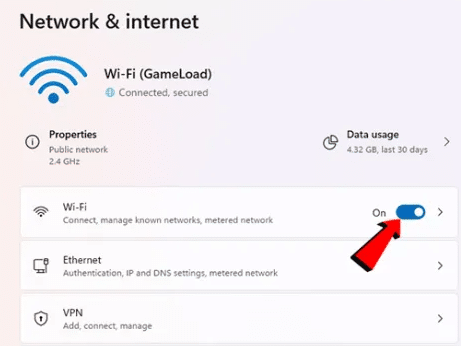
- Na janela que abrir, desative o interruptor do Wi‑Fi e ative novamente. Isso reinicia a interface sem reiniciar o PC.
Resultado esperado: as redes Wi‑Fi disponíveis aparecem na lista. Se não aparecerem, passe para as próximas etapas.
Observação: teclas de função (por exemplo, Fn+F2) ou um interruptor físico na lateral do laptop podem desativar a placa wireless sem aviso.
2. Verificar se o Modo Avião está desligado
O Modo Avião desativa todas as comunicações sem fio (Wi‑Fi, Bluetooth). Verifique se está desligado.
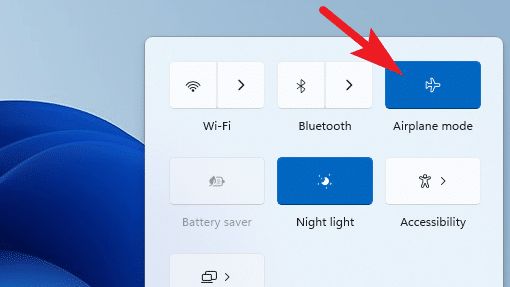
- Abra Configurações > Rede e Internet > Modo Avião.
- Garanta que o Modo Avião esteja em Desligado.
Se o Modo Avião estiver ligado, desligue‑o e verifique novamente as redes. Se permanecer ligado sem sua ação, investigue políticas de grupo ou perfis de energia que possam ativá‑lo automaticamente.
3. Executar o solucionador de problemas de conexão à Internet
O Windows 11 inclui solucionadores de problemas automáticos que detectam e aplicam correções comuns.
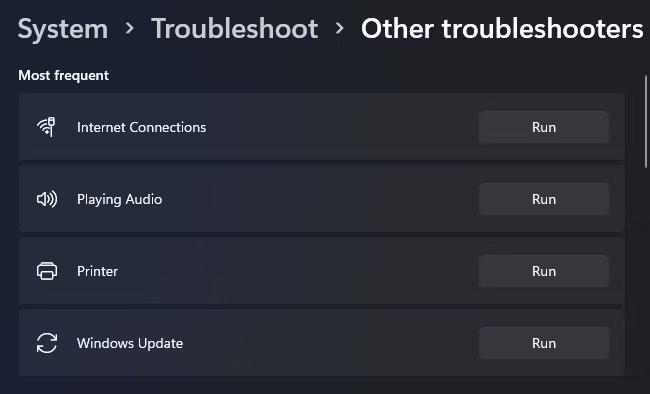
Passos:
- Abra Configurações > Sistema > Solução de Problemas.
- Selecione Outros solucionadores de problemas.
- Clique em Executar ao lado de Conexões com a Internet.
- Siga as recomendações e aplique as correções sugeridas.
Se o problema persistir, execute também o solucionador para Adaptador de Rede na mesma tela.
Resultado esperado: o Windows detecta problemas como driver ausente, configuração IP inválida ou roteador sem resposta e aplica correções automáticas.
4. Habilitar o adaptador Wi‑Fi
Às vezes o adaptador é desativado no nível do sistema. Reativar pode restaurar a lista de redes.
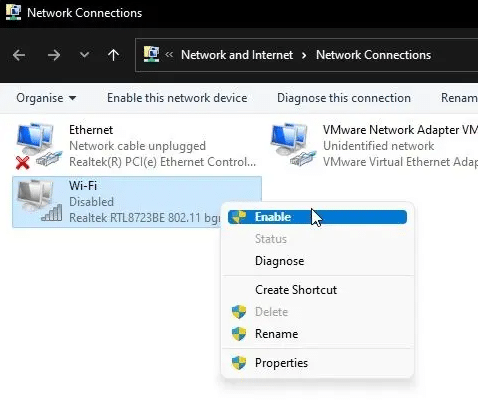
- Pressione Win+R, digite ncpa.cpl e pressione Enter (abre Conexões de Rede).
- Localize o adaptador Wi‑Fi (pode aparecer como “Wi‑Fi”, “Wireless” ou o nome do fabricante).
- Clique com o botão direito e escolha Ativar.
Se o adaptador não aparecer, pode haver um problema de hardware ou driver — verifique o Gerenciador de Dispositivos.
5. Fazer um reset de rede completo
O reset de rede remove e reinstala adaptadores e redefine configurações de rede. Use quando outras opções falharem.
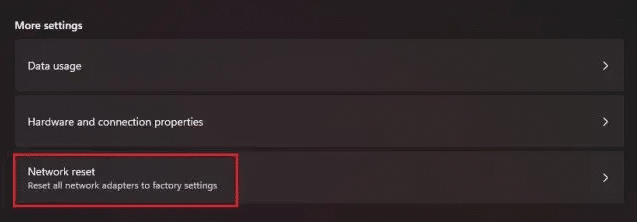
- Abra Configurações > Rede e Internet > Configurações avançadas > Reset de rede.
- Clique em Reset agora e confirme.
- O PC será reiniciado.
Importante: você perderá redes salvas, VPNs e configurações de proxy. Tenha senhas e configurações à mão.
6. Alterar o valor do canal 802.11
Em alguns adaptadores, um ajuste do parâmetro 802.11 pode resolver a detecção do sinal. Esta etapa é mais comum em laptops com drivers que expõem essa opção.
Nota: se não encontrar a opção, pule esta etapa.
- Abra Configurações > Rede e Internet > Configurações de adaptador > Alterar opções do adaptador.
- Clique com o botão direito no adaptador Wi‑Fi > Propriedades.
- Selecione Protocolo da Internet Versão 4 (TCP/IPv4) e clique em Configurar.
- Na aba Avançado, localize a propriedade 802.11 Channel Width ou 802.11 Value.
- Altere de 20 MHz para Auto (ou vice‑versa, teste ambas) e aplique.
Resultado esperado: se o problema era incompatibilidade de largura de canal (por exemplo, roteador usando 40 MHz e adaptador forçado a 20 MHz), a lista de redes pode reaparecer.
Referência: alguns fabricantes recomendam acompanhar um vídeo/tutoriais do site do suporte para passos específicos do driver.
7. Atualizar o Windows
Atualizações do Windows frequentemente incluem correções para drivers e componentes de rede.
- Abra Configurações > Windows Update.
- Clique em Verificar atualizações e instale o que estiver disponível.
- Reinicie o PC após a instalação.
Resultado esperado: correções de estabilidade e compatibilidade que podem restaurar o Wi‑Fi.
8. Atualizar o adaptador Wi‑Fi (driver)
Drivers desatualizados ou corrompidos causam perda de conectividade. Atualize via Gerenciador de Dispositivos.
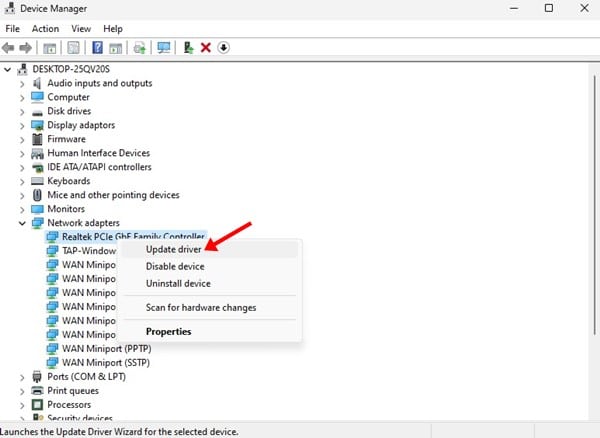
- Clique com o botão direito no botão Iniciar e abra Gerenciador de Dispositivos.
- Expanda Adaptadores de Rede.
- Clique com o botão direito no adaptador Wi‑Fi e escolha Atualizar driver.
- Selecione ‘Pesquisar automaticamente drivers atualizados’.
Alternativa: baixe o driver direto do site do fabricante (HP, Dell, Intel, Realtek, Broadcom) para versões testadas.
9. Reverter o driver do adaptador Wi‑Fi para a versão anterior
Se o problema começou após uma atualização do driver, reverter pode restaurar a função.
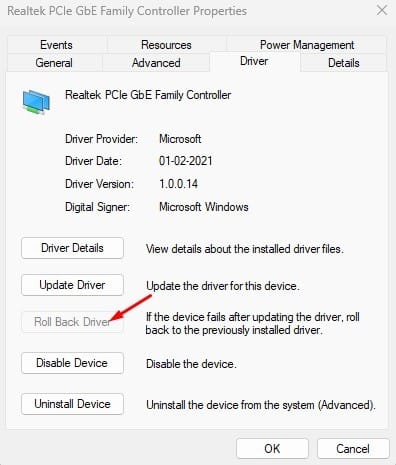
- No Gerenciador de Dispositivos, clique com o botão direito no adaptador e abra Propriedades.
- Vá até a aba Driver e clique em Reverter Driver (se disponível).
- Reinicie o PC.
Se a opção estiver cinza, não há versão anterior instalada; você pode baixar uma versão anterior do site do fabricante e instalar manualmente.
Dica: mantenha um backup do driver funcional em um pendrive para reinstalação rápida.
10. Usar cabo Ethernet (solução temporária)
Para trabalho urgente, conecte por cabo Ethernet. A maioria dos desktops e muitos laptops têm porta Ethernet ou aceitam adaptador USB‑Ethernet.

Conecte um cabo entre roteador e PC. Se ficar online, o problema é restrito ao adaptador Wi‑Fi ou à sua configuração.
Observação: usar Ethernet é temporário — continue com as etapas acima para restaurar o Wi‑Fi.
Soluções avançadas e verificações adicionais
Se os passos anteriores não resolveram, tente estas verificações mais técnicas.
Verificar o serviço WLAN AutoConfig:
- Pressione Win+R, digite services.msc e pressione Enter.
- Localize WLAN AutoConfig. Garanta que esteja em Automático (Iniciar) e o serviço esteja em execução.
Resetar pilha TCP/IP e Winsock (linha de comando como Administrador):
- netsh winsock reset
- netsh int ip reset
- ipconfig /release
- ipconfig /renew
- ipconfig /flushdns
Verificar bloqueios no roteador: MAC filtering, SSID oculto ou modo de rádio. Acesse painel do roteador e confirme configurações.
Testar com outra rede Wi‑Fi (telefone como hotspot) para isolar se o problema é do PC ou do roteador.
Verificar BIOS/UEFI: alguns laptops têm opção de wireless desativada na BIOS. Reinicie e verifique as configurações de periféricos sem fio.
Tentar Restauração do Sistema para um ponto anterior ao surgimento do problema.
Playbook rápido (SOP) para recuperar Wi‑Fi no Windows 11
- Reativar Wi‑Fi e verificar Modo Avião. (2 minutos)
- Executar Solucionadores de Problemas: Conexões com a Internet e Adaptador de Rede. (5 minutos)
- Ativar adaptador em ncpa.cpl. (2 minutos)
- Reset de rede se não houver melhora. (10–15 minutos)
- Atualizar Windows e drivers do adaptador. (30 minutos dependendo do download)
- Se o problema apareceu após atualização de driver, reverter driver. (10 minutos)
- Reiniciar PC entre cada etapa curta.
- Se ainda falhar: executar comandos netsh e verificar serviço WLAN AutoConfig.
- Testar com Ethernet e hotspot móvel para isolar causa.
- Caso crítico em empresa: abrir chamado para TI com logs e horário de ocorrência.
Use este playbook como checklist em incidentes para reduzir tempo de recuperação.
Árvore de decisão para diagnóstico
flowchart TD
A[Começar: sem redes Wi‑Fi visíveis] --> B{O Wi‑Fi está ativado?}
B -- Não --> C[Ativar Wi‑Fi / verificar chave física]
B -- Sim --> D{Modo Avião ativo?}
D -- Sim --> E[Desligar Modo Avião]
D -- Não --> F[Executar Solucionador de Problemas]
F --> G{Detectou problema de driver/configuração?}
G -- Sim --> H[Tentar atualizar / reverter driver]
G -- Não --> I[Fazer Reset de Rede]
I --> J{Resolveu?}
J -- Sim --> K[Fim: redes visíveis]
J -- Não --> L[Testar com Ethernet / Hotspot]
L --> M{Conectou por Ethernet/Hotspot?}
M -- Sim --> N[Problema no adaptador Wi‑Fi do PC]
M -- Não --> O[Problema no roteador/ISP]Checklist por função
Casa / Usuário final:
- Verificar interruptor físico e teclas Fn.
- Desligar Modo Avião.
- Reativar Wi‑Fi e executar solucionador de problemas.
- Usar Ethernet para trabalho urgente.
Usuário avançado / entusiasta:
- Atualizar/reverter driver manualmente.
- Resetar pilha TCP/IP e Winsock.
- Verificar BIOS e configurações do adaptador.
Administrador de TI / Suporte:
- Checar políticas de grupo que desativam Wi‑Fi.
- Verificar inventário de drivers aprovados.
- Reproduzir o incidente em imagem padrão e coletar logs (Event Viewer, netsh wlan show all).
- Fornecer driver testado e assinatura digital quando necessário.
Matriz de riscos e mitigação
- Risco: perda de redes salvas após Reset de Rede. Mitigação: anotar SSIDs e senhas antes.
- Risco: instalar driver incompatível. Mitigação: baixar driver oficial do fabricante e criar ponto de restauração.
- Risco: alterações em ambiente corporativo quebram políticas. Mitigação: consultar TI e registrar ticket.
Critérios de aceitação
- O adaptador Wi‑Fi detecta e lista as redes disponíveis.
- O usuário conecta a uma rede conhecida e navega na Internet sem quedas imediatas.
- Em ambiente corporativo, a solução está aprovada pelo suporte e documentada.
Glossário (1 linha cada)
- Adaptador Wi‑Fi: componente de hardware que envia e recebe sinais sem fio.
- Driver: software que controla um dispositivo de hardware.
- Reset de rede: ação que remove e reinstala adaptadores e redefine configurações de rede.
- Modo Avião: estado que desativa comunicações sem fio no dispositivo.
Observações finais
Seguindo estas etapas você resolve a maioria dos casos de “Nenhuma rede Wi‑Fi encontrada” no Windows 11. Comece pelas ações mais simples e avance até intervenções mais complexas. Se nada funcionar, pode haver falha de hardware no adaptador sem fio ou problema no roteador/ISP — procure assistência técnica.
Observação de privacidade: as ações descritas não exigem envio de dados pessoais a terceiros. Em ambiente corporativo, qualquer alteração deve seguir políticas de segurança e privacidade da empresa.
CONCLUSÃO
Estas são as correções mais comuns e seguras para o erro “Nenhuma rede Wi‑Fi encontrada” no Windows 11. Este artigo será atualizado conforme surgirem soluções adicionais ou procedimentos oficiais dos fabricantes.
Materiais semelhantes

Instalar e usar Podman no Debian 11
Apt‑pinning no Debian: guia prático

Injete FSR 4 com OptiScaler em qualquer jogo
DansGuardian e Squid com NTLM no Debian Etch

Corrigir erro de instalação no Android
